スタッフ操作|タスクをGoogleカレンダーと同期する
【スタッフ向け】
タスクに登録しているスケジュールをGoogleカレンダーに同期する手順をご紹介します。
Doreming内のタスクで登録したスケジュールがGoogleカレンダーでも表示されます。
また、Googleカレンダーで追加・編集したスケジュールもDoreming内のタスクに反映されます。
- その他ー個人設定をクリックします。
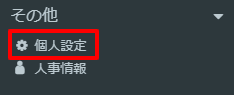
- 外部アプリのタブを開き、外部アプリ連携ーGoogleカレンダーとの連携から許可をクリックします。
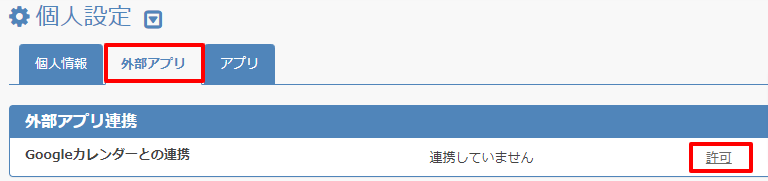
※管理者によりGoogleカレンダーとの同期が制限されている場合があります。.png)
こちらの記事を参考にGoogleカレンダーとの連携を許可してもらうよう伝えて下さい。 - ご自身のGoogleアカウントでログインしてください。

- Googleアカウントへのアクセス許可を求められますので、許可をクリックします。
.png)
- 個人設定画面に切り替わり、Googleカレンダーとの連携が「連携しています」になることを確認してください。
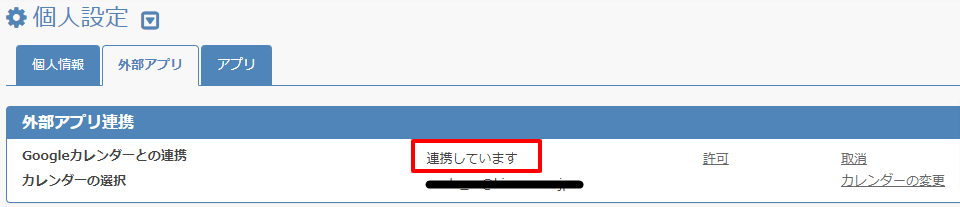
同期を解除したい場合は、取消をクリックしてください。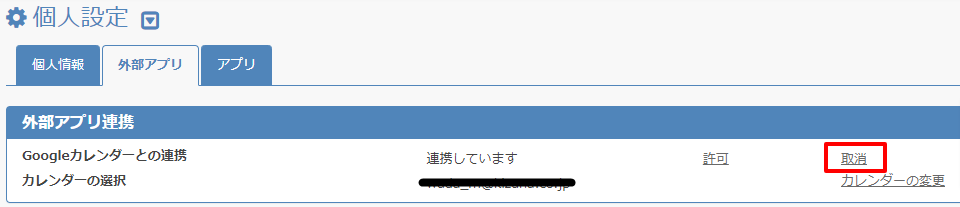
- Googleカレンダーにタスクが同期されることを確認してください。

タスクとGoogleカレンダーの同期については以上です。
カレンダーの変更
Googleカレンダーで複数のカレンダーを作成している場合、連携するカレンダーを変更することができます。
ただし、連携できるのは一つカレンダーのみとなっており複数のカレンダーを連携することはできません。
- カレンダーの変更をクリックします。
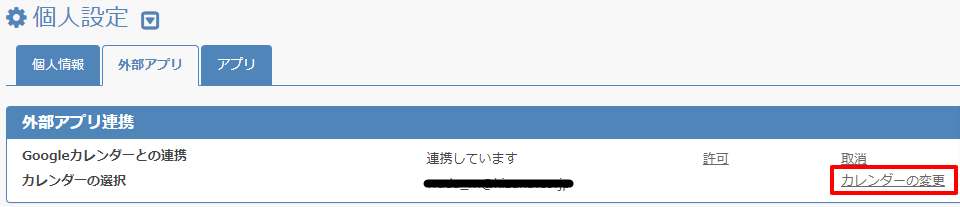
- タスクを連携するカレンダーを選択してください。
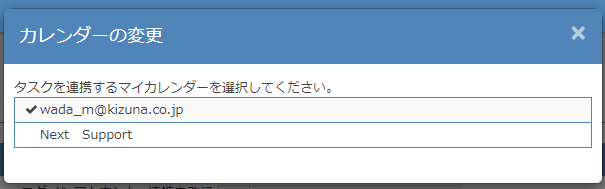
カレンダーの変更は以上です。
